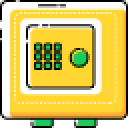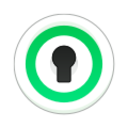Passper for PDF一款不错的pdf文档密码恢复软件,软件采用先进的密码恢复技术,可以快速的帮助用户将忘记密码的文档打开。软件支持4种密码恢复方式,你可以根据需求自由选择,此外它还提供详细的密码恢复方案,喜欢的话赶快来本站下载吧!
功能概述
1、涵盖所有类型的密码保护
无法打开受密码保护的PDF文件
无法编辑,复制和删除PDF文件中的内容
无法发表评论或打印PDF文件
2、解锁PDF文件的完整解决方案
Adobe Acrobat允许用户通过设置密码来打开整个文件来锁定整个PDF文件,或者通过使用密码设置限制来保护文件免受编辑或打印。因此,有两种无需密码即可访问锁定的PDF文件的方法。
恢复文档打开密码
找回密码通过4种方法打开加密的PDF文件。
删除限制
取消锁定的PDF文件的密码保护,可以不受限制地编辑或打印内容。
3、恢复PDF文档打开密码的4种方法
字典攻击
字典攻击将尝试列表上所有字符的组合,直到找到您的密码为止。Passper提供了默认词典。您也可以导入字典文件。
组合攻击
尝试选择所有字符组合以找到正确的密码。
面具攻击
如果您知道一些详细信息,则使用掩码攻击可以使您快速恢复密码。
蛮力攻击
蛮力攻击会尝试所有字符的所有组合,直到找到您的密码。此方法需要更长的时间。
4、是什么使PDF的合格者成为您的最佳选择
成功率最高
通过智能算法,Passper可以恢复大多数加密的PDF文件的密码。
恢复速度快
基于CPU和GPU加速技术,Passper可以更快地恢复密码。
立即删除限制
只需1到2秒钟即可消除对PDF文件的限制。
保存恢复进度
您可以停止并保存进度,然后在下一次继续恢复密码。
主要特征
1、组合破除:字典破除将尝试列表上所有字符的组合,直到找到您的密码为止。Passper提供了默认词典。
2、字典破除:尝试选择所有字符组合以找到正确的密码。
3、掩码破除:如果您知道一些有关密码的信息,则使用掩码破除可以非常快速地恢复密码。
4、暴力破除:暴力破除会尝试所有字符的所有组合,直到找到您的密码。此方法需要更长的时间。
使用方法
查找密码
1、选择您想要解锁PDF的方式
在计算机上下载并安装Passper for PDF。然后在安装完成后启动它,然后选择恢复密码选项。
2、选择攻击类型
通过单击添加并浏览到PDF文件的位置,将受密码保护的PDF文件添加到应用程序。
接下来,选择适当的攻击类型。该软件提供4种不同的攻击类型选项:
词典攻击 –词典攻击选项最适合用于查找密码的简单选项。它是查找密码的默认攻击类型。它使用默认字典来查找密码。您甚至可以使用自定义词典并将其添加到软件中。
组合攻击 –组合攻击模式是通过随机组合一组您选择的字母,数字和特殊字符来获得密码的。
屏蔽攻击-如果您知道密码的一些参数,则此攻击类型将是一个不错的选择。您可以配置一些参数以使其易于找到密码。您可以使用一些参数,例如密码的长度,后缀,后缀和字符数。您甚至可以配置字母的大小写形式。
蛮力攻击密码恢复选项不需要您进行任何特定设置或配置。但是,将需要更长的时间才能完成恢复。由于该软件需要处理所有密码组合,因此您需要足够的耐心,直到完成。
3、恢复PDF密码
配置完所有设置并选择了攻击类型以恢复密码后,请单击恢复。密码检索将开始。根据您选择的攻击类型,将需要一段时间才能完成恢复密码的操作。
找到密码后,软件将检测到密码。然后,您可以使用密码解密PDF文件。
删除限制
1、启动软件,然后在主界面上选择删除限制。
2、导入加密的PDF文件后,只需单击删除按钮。
3、只需不到3秒钟即可删除PDF文件的限制。
密码会在几秒钟内删除。
Passper for PDF怎么样
1、智能分析:软件内置智能分析功能,能够快速识别出各种类型的加密PDF文件。
2、多任务同时处理:支持多个任务同时进行,大大提高了密码恢复的效率。
3、自动捕获剪贴板:软件能够自动捕获剪贴板内容,方便用户快速导入数据。
4、恢复结果预览:用户可以在预览界面中查看密码恢复的结果,方便确认。